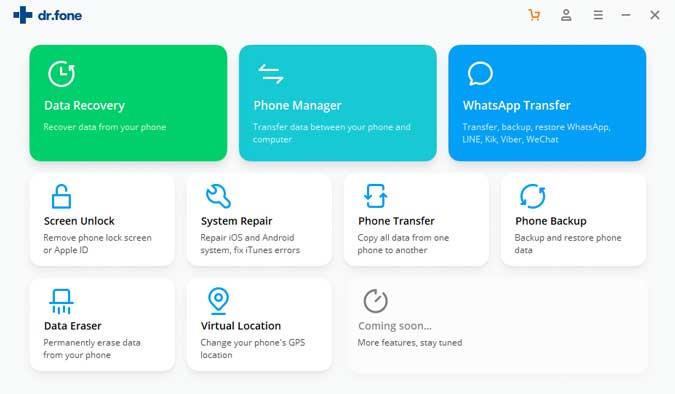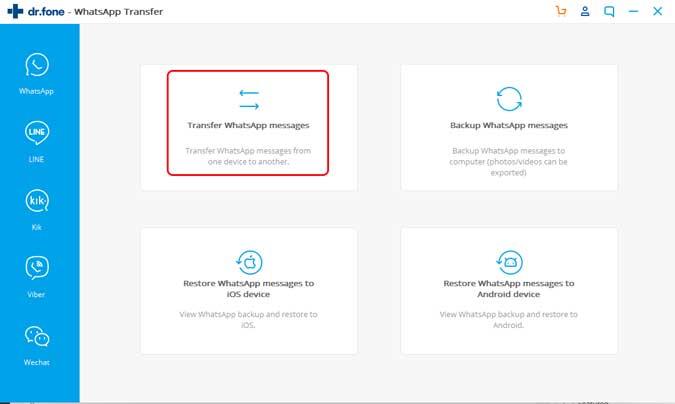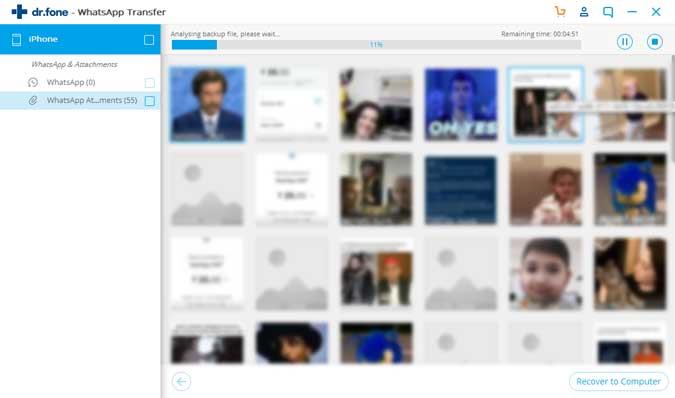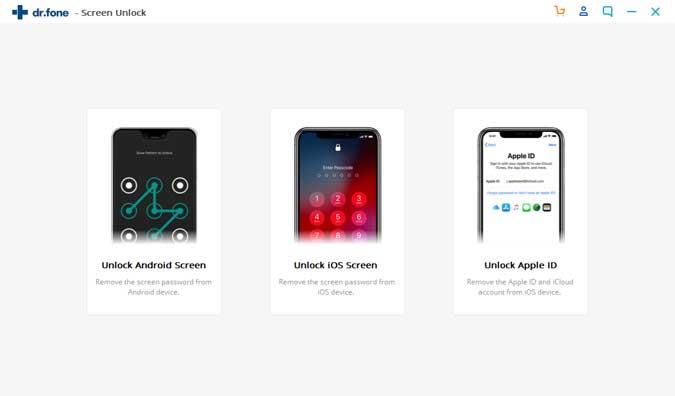لقد بدأت مؤخرًا في استخدام Dr.Fone الذي يسمح لك بإدارة بيانات هاتفك الذكي وإصلاح نظامك وحتى نقل المحتويات إلى هاتف جديد. إذا كنت تبحث عن برنامج مشابه ولم تتخذ قرارك بعد ، فقد تساعدك هذه المقالة. هيا نبدأ
مراجعة Dr.Fone: ما هذا؟
Dr.Fone هو برنامج متخصص تم تطويره بواسطة Wondershare يوفر أدوات لاستكشاف مشكلات البرامج الخاصة بهاتفك الذكي وإصلاحها. يحتوي على مجموعة أدوات Android ومجموعة أدوات iOS ومجموعة أدوات كاملة تجمع بين الميزات من أول مجموعتين من الأدوات. باستخدام هذا البرنامج ، يمكنك استعادة البيانات المحذوفة مؤخرًا من هاتفك الذكي ونقل الملفات والصور إلى جهاز الكمبيوتر الخاص بك أو حتى ترحيل البيانات إلى جهاز جديد. من بين أشياء أخرى ، يحتوي أيضًا على ميزات مثل إصلاح النظام وإلغاء قفل النظام والنسخ الاحتياطي لوسائل التواصل الاجتماعي وما إلى ذلك. سنلقي نظرة متعمقة على هذه الميزات أدناه
اقرأ أيضًا: مراجعة Filmora9: قص قصة طويلة قصيرة!
سمات
مدير الهاتف
تتيح لك هذه الميزة الوصول إلى جميع بيانات الهاتف الذكي الموجودة على الكمبيوتر. يتم تقسيم الأقسام إلى فئات مثل الصور والموسيقى والأفلام وجهات الاتصال والتطبيقات . لذلك ، إذا كان لديك الكثير من البيانات على هاتفك وترغب في استكشافها أو نسخها احتياطيًا على جهاز الكمبيوتر ، فيمكنك القيام بذلك بسهولة باستخدام هذا. بينما من السهل استكشاف الهواتف الذكية (كل من Android و iOS) حتى بدون أي برنامج ، فإن Dr.Fone يجعل الأمر أسهل قليلاً.
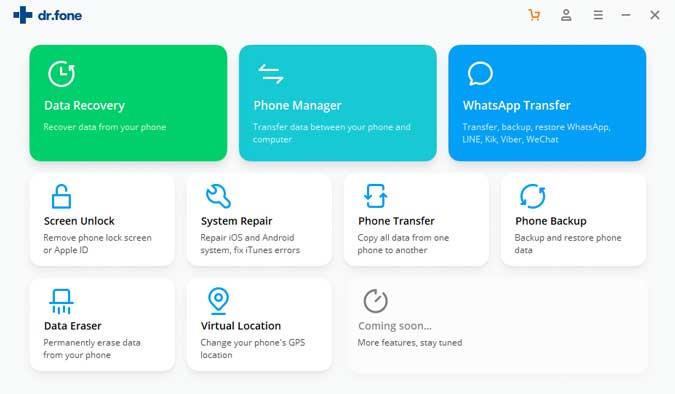
ومع ذلك ، لديّ مشكلة مع ميزة مستكشف التطبيقات لـ iPhone ، فهي لا تسمح لك باستكشاف التطبيقات المثبتة على iPhone لأن Apple تقيدها ، ومع ذلك يستمرون في الاحتفاظ بالميزة في البرنامج.
استعادة البيانات
استعادة البيانات هي ميزة أخرى لبرنامج Dr.Fone وهي أداة أساسية لهاتفك الذكي. يتيح لك استعادة أي بيانات قد تكون مسحتها عن طريق الخطأ من هاتفك الذكي مثل الصور الملتقطة باستخدام الكاميرا. يمكنك أيضًا استعادة جهات الاتصال والملاحظات والتذكيرات المحذوفة وحتى استعادة البيانات من نُسخ iTunes الاحتياطية.
لم أتمكن من التحقق من مدى جودة أداء الأداة لأن التجربة لم تتضمن هذه الميزة في الحزمة.
نقل WhatsApp
هذه مشكلة شرعية في WhatsApp لأنها تسمح فقط بالنسخ الاحتياطي على عدد قليل من الخدمات السحابية المحددة. على سبيل المثال ، يمكن لمستخدمي iOS نسخ البيانات احتياطيًا فقط على iCloud ويمكن لمستخدمي Android فقط استخدام Google Drive. هذا يعني أنه إذا كنت ترغب في التبديل من iOS إلى Android ، فلا توجد طريقة لنقل محادثاتك وصورك الموجودة على WhatsApp بسهولة. تعمل ميزة WhatsApp Transfer بسلاسة واستخراج البيانات بنجاح إلى نظامك.
ما عليك سوى توصيل اثنين من الهواتف الذكية الخاصة بك بالكمبيوتر وتشغيل تطبيق Dr.Fone. سيكتشف التطبيق تلقائيًا الهواتف الذكية. بعد ذلك ، ما عليك سوى النقر فوق الزر نقل رسائل WhatsApp لبدء النقل.
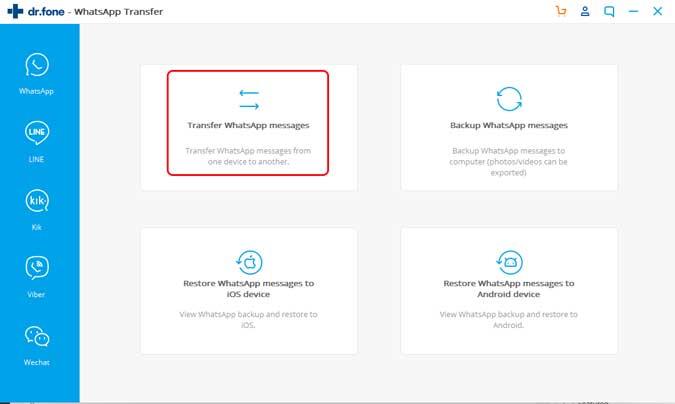
بمجرد اكتمال النقل ، ستكون محادثاتك ومرفقاتك وملفاتك على الهاتف الجديد. لا يقتصر الأمر على النقل فحسب ، بل يمكنك أيضًا الاحتفاظ بنسخة احتياطية من محادثات WhatsApp ومرفقاتك على الكمبيوتر نفسه بنقرة واحدة فقط. الحق سهلة؟
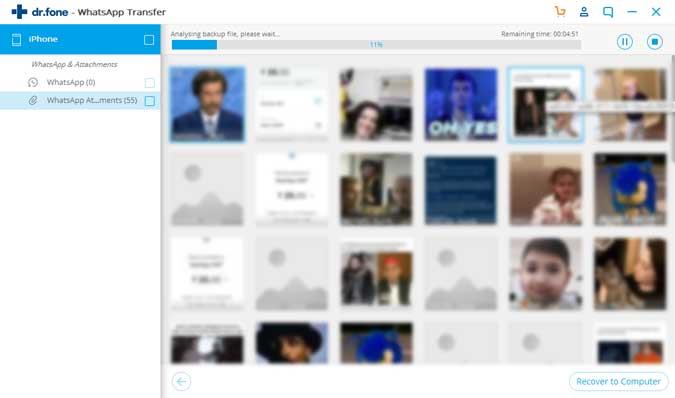
يتضمن جميع مرفقات الوسائط والمحادثات مع الاحتفاظ بالتنسيق. في الاختبار الذي أجريته ، عملت هذه الميزة بشكل لا تشوبه شائبة. يمكنك إجراء نسخ احتياطي لتطبيقات المراسلة الأخرى مثل Line Kik و Viber و WeChat وما إلى ذلك دون أي مجهود.
ميزات بارزة أخرى
إفتح الشاشة
لنفترض أنك قد تم قفل جهاز iPad أو iPhone أو نسيت رمز المرور الخاص بالجهاز لأن شخصًا ما حاول إدخال رمز مرور خاطئ عدة مرات. يمكنك فتح هاتفك الذكي iPhone و Android بهذه الميزة. ومع ذلك ، أثناء إعادة تعيين الجهاز ، ستفقد جميع البيانات الموجودة على الجهاز. أوصي بالاحتفاظ بنسخة احتياطية محدثة على جهاز الكمبيوتر الخاص بك لإثبات حوادثك في المستقبل.
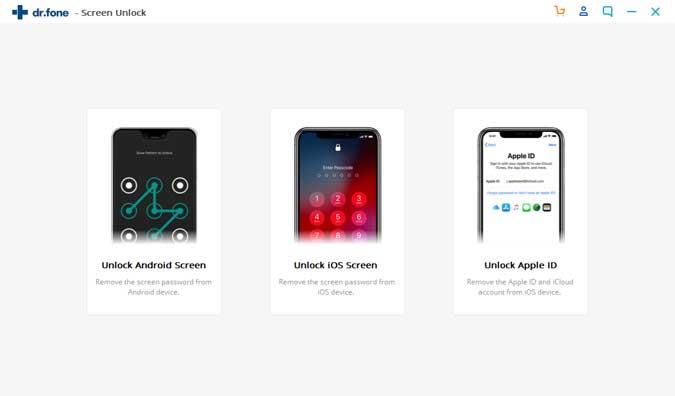
هناك شيء واحد أود الإشارة إليه وهو أن التطبيق يدعي أنه يتيح لك تجاوز معرف Apple أيضًا ولكنه يعمل فقط حتى iOS 11 ، لذلك إذا تم تحديث iPhone الخاص بك إلى إصدار أحدث ، فلا يمكنك استخدامه لإلغاء تأمين معرف Apple قفل.
تحويل الهاتف
تمامًا مثل WhatsApp ، يمكنك نقل محتوى هاتفك الذكي بالكامل إلى هاتف ذكي آخر سواء كان Android أو iPhone. ما عليك سوى توصيل هذين الجهازين بجهاز الكمبيوتر الخاص بك باستخدام كبلات البيانات والضغط على زر النقل وسيحدث ذلك تلقائيًا.
موقع افتراضي
يسمح لك Dr.Fone بتجاوز نظام تحديد المواقع العالمي (GPS) الموجود على متن الطائرة وتعيين أي مكان على هاتفك الذكي باستخدام هذا البرنامج. يمكن أن يكون مفيدًا إذا كنت ترغب في استخدام بعض التطبيقات ولكن إذا كنت ترغب في الوصول إلى الوصول المقيد جغرافيًا ، فإن VPN هي خيار أفضل. شيء آخر يجب ملاحظته هنا هو أن هناك الكثير من تطبيقات Android مثل Fake GPS التي تتيح لك تغيير موقعك ولكن إذا كنت تريد القيام بذلك على نظام iOS ، فستحتاج إلى توصيل iPhone بالكمبيوتر. لقد اختبرت هذه الميزة على عدد قليل من التطبيقات مثل Tinder لاختبار القدرة وعملت مثل السحر.
ماذا تريد؟
تعجبني حقًا ميزة WhatsApp Transfer لأنها تجعل نقل رسائلك عبر الأجهزة. إذا كنت ترغب في فتح iPhone ، فيمكنك القيام بذلك أيضًا. بشكل عام ، تعتبر الميزات المجمعة مع مجموعة الأدوات مناسبة في أحسن الأحوال ، وإذا وجدت الميزات مفيدة لحالة الاستخدام الخاصة بك ، فتأكد من استخدامها.
- واجهة سهلة الاستخدام
- الكل في مكان واحد الميزات
- أدوات متعددة
مجال للتحسين
لأكون صادقًا ، لدى Dr.Fone بعض أوجه القصور التي يجب أن أشير إليها. على سبيل المثال ، لا ينبغي أن يكون قسم مستكشف التطبيقات الذي لا يعمل كميزة شرعية ، يبدو أنه إعلان كاذب. تم دفن نسخة WhatsApp الاحتياطية بعمق في الخيارات وعليك مسح الخيارات لحفظ النسخة الاحتياطية على جهاز الكمبيوتر الخاص بك.
السعر
كما قلت أعلاه ، لدى Dr.Fone ثلاثة خيارات مختلفة لمجموعة الأدوات التي تقدم ميزات مختلفة. تبلغ تكلفة مجموعات الأدوات الفردية لنظامي التشغيل Android و iOS 79.95 دولارًا و 99.95 دولارًا على التوالي. تبلغ تكلفة مجموعة الأدوات الكاملة التي تحتوي على ميزات لكل من Android و iOS 139.95 دولارًا.
تحقق من Dr.Fone
هل يجب عليك شرائه؟
مع كل الميزات التي ذكرتها أعلاه Dr.Fone هي حزمة شاملة بها الكثير من الميزات ولكن يمكنك فعل كل شيء إلى حد كبير مع البرامج الأخرى المتوفرة في السوق مجانًا. الميزة الوحيدة التي أحبها هي ميزة النسخ الاحتياطي والترحيل في WhatsApp. إذا كان بإمكانك تبرير الحصول على مجموعة أدوات توفر جميع الميزات الضرورية في مكان واحد مثل مجموعة الأدوات الحرفية ، فعليك المضي قدمًا وشرائها. بخلاف ذلك ، يمكنك العثور على خيارات أفضل ، وإذا كنت ستشتريها ، فأخبرني بذلك في التعليقات أدناه أو قم بزيارتي على Twitter.
This post is sponsored by Wondershare.